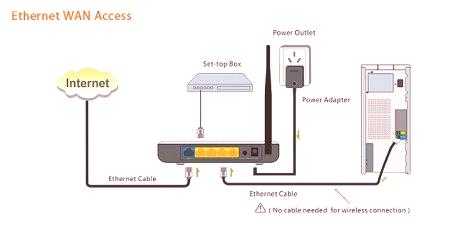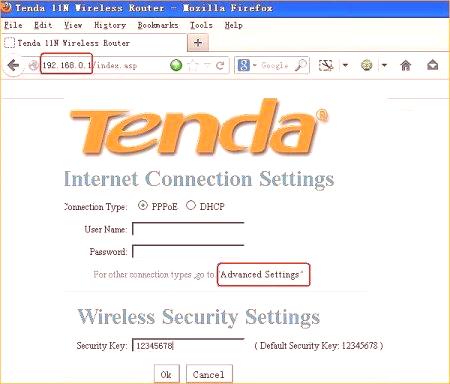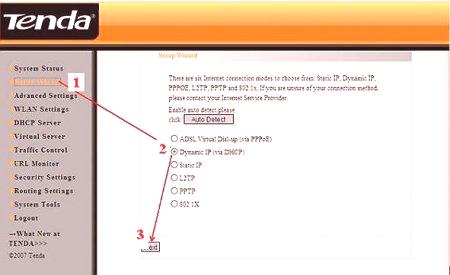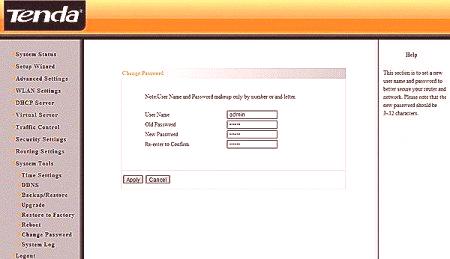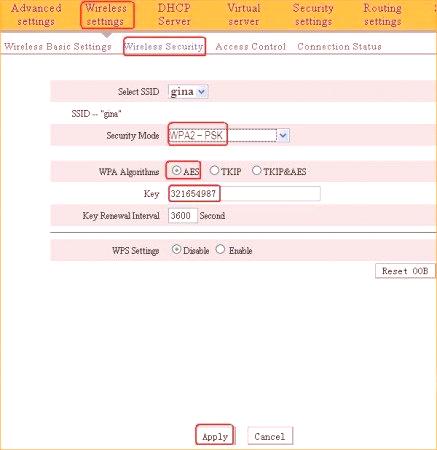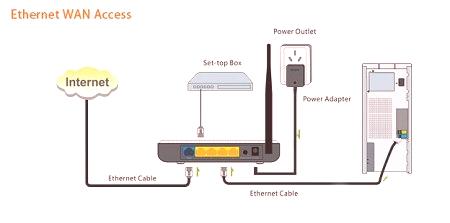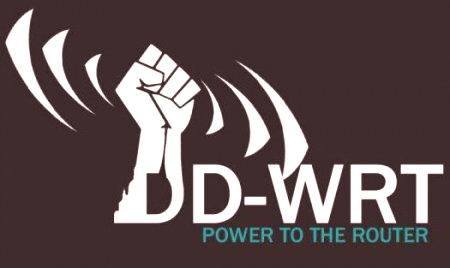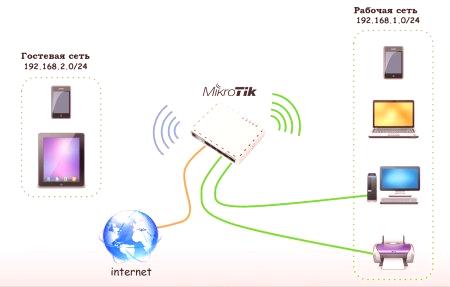Router Tenda jest przedstawicielem segmentu budżetowego. Ze względu na niski koszt marka ta jest dość popularna. Urządzenia są produkowane przez chińską firmę. Chociaż marka ta nie może konkurować z bardziej wybitnymi, ale routery są w stanie zapewnić użytkownikowi stabilne połączenie i całkiem dobrą wydajność. To urządzenie doskonale radzi sobie z głównymi funkcjami routera, pracując nie tylko z siecią lokalną, ale także bezprzewodowo (Wi-Fi). Zasadniczo, do użytku domowego takich możliwości wystarczy. Obszary aktywności wystarczą dla standardowego mieszkania lub domu (wartość promienia zależy od konkretnego modelu). Internet może być używany nie tylko do komputerów osobistych, ale także do innych urządzeń, takich jak laptop, tablet, smartfon. Dzięki temu routerowi Wi-Fi jest dostępne we wszystkich urządzeniach wyposażonych w moduł bezprzewodowy.
W ramach tego artykułu powiemy Ci, jak skonfigurować sprzęt marki Tenda. Algorytm działania jest odpowiedni dla prawie wszystkich modeli. Producent próbował uczynić proces instalacji tak prostym, jak to tylko możliwe. Użytkownik nie musi instalować dodatkowego oprogramowania i sterowników. Wszystko, co musisz zrobić, to przejść do interfejsu internetowego i wybrać odpowiednie opcje. Jak to zrobić zostanie opisane bardziej szczegółowo poniżej.
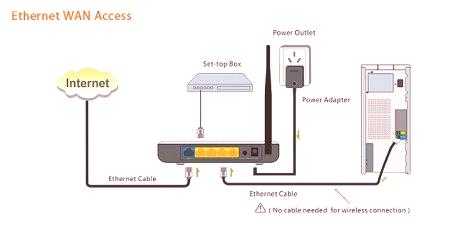
Ustawienie standardowe
Jak uzyskać dostęp do ustawień routera przetargu? To pytanie jest często zadawane przez użytkowników, którzy nie mają jeszcze doświadczenia w obsłudze tego typu urządzeń. Pierwszą rzeczą do zrobienia -podłącz urządzenie. Aby to zrobić, musisz wziąć kabel dostawcy i włożyć go do gniazda z Internetem lub WAN. Następnie za pomocą kabla połączeniowego podłącza się komputer PC i router (port LAN). Następnie dołączone są oba urządzenia. Na głównym urządzeniu (komputerze, laptopie) musisz sprawdzić właściwości połączenia sieciowego. Ważne jest, aby w tym miejscu aktywowano automatyczne odbieranie serwerów DNS i adresów IP. Możesz teraz przejść bezpośrednio do konfiguracji routera Tenda. W tym celu przeglądarka otwiera się na komputerze podłączonym lokalnie. Korzystając z niego, można uzyskać dostęp do interfejsu sieciowego. Z reguły adres routera jest standardowy. Składa się z ośmiu cyfr oddzielonych kropką - 1921680.1. Ten kod jest wprowadzany w pasku adresu i naciśnięty klawisz Enter. Jeśli prawidłowa kolejność działań przed użytkownikiem pojawi się okno z tytułem "Wymagana autoryzacja". Tutaj są dwie linie. Pierwsza to nazwa użytkownika (login), a druga to hasło.
Jeśli router jest nowy, to przy pierwszym połączeniu musisz wpisać słowo admin na jednej i drugiej linii. Następnie kliknij przycisk "Zaloguj się". Kilka sekund później pojawi się menu routera z głównymi ustawieniami. Proponuje się wybrać typ połączenia i chronić sieć bezprzewodową. Aby uzyskać dostęp do zaawansowanych opcji, musisz przejść do zakładki "Ustawienia zaawansowane". Wybór parametrów niezbędnych do aktywacji Internetu zależy bezpośrednio od usługodawcy lub, mówiąc dokładniej, musi być identyczny. Dowiedz się, jaki rodzaj połączenia, login, hasło może pochodzić z umowy lubdzwoniąc do usługodawcy.
L2TP
Konfiguracja routera przetargowego dla tych, którzy korzystają z usług dostawcy Beeline będzie następująca:
Zaloguj się do menu (opisane powyżej). Przejdź do pozycji "Instalacja zaawansowana". Zanim użytkownik otworzy okno z panelem kontrolnym, który będzie miał następujące zakładki: Status systemu, Konfiguracja DNS, Kontrola przepustowości, Konfiguracja WAN i inne. Kolejnym krokiem jest wybranie podmenu. Chodzi o instalację WAN. W menu kontekstowym pojawi się dziewięć linii. Wybrany jest pierwszy tryb. W tym przypadku L2TP. Określ adres serwera. Jest określona przez dostawcę. Wprowadź informacje o koncie. Zwykle jest to numer konta. Hasło określone w umowie jest zapisane w następnym wierszu.Zasadniczo jest to wystarczające do skonfigurowania Internetu, więc w dolnej linii nie zaleca się zmiany niczego.
PPPOE
Dla tych, którzy korzystają z usług firmy Rostelecom, DIM.RU, TTK, konieczne jest skonfigurowanie routera "Tenda" poprzez wybranie typu połączenia PPPOE. Algorytm jest taki sam, jak opisany powyżej w trybie L2TP. Jedyną różnicą jest to, że w linii "Tryb" musisz wybrać PPPOE z rozwijanej listy. Następnie hasło i login są wprowadzane i potwierdzane przyciskiem "Zastosuj" (Zastosuj). Pozostałe ustawienia, tak jak w pierwszym przypadku, powinny pozostać niezmienione.
DHCP
Ustawienie routera przetargowego z dynamicznym adresem IP jest dość proste. Użytkownik będzie musiał tylko zalogować się dointerfejs internetowy. Po przełączeniu się na "Install WAN" i w linii "Line", ustaw typ połączenia DHCP. Następnie potwierdź akcję. Nie są wymagane żadne dodatkowe ustawienia.
Opcje bezpieczeństwa
Integralnym kryterium dla surfowania po Internecie jest bezpieczeństwo. Ten akapit musi być brany pod uwagę przy konfigurowaniu routera przetargowego. Możesz zmienić ustawienia w zakładce "Ustawienia bezpieczeństwa". Aby ograniczyć dostęp do menu routera, musisz przejść do elementu "Remote control of WEB" i wyczyścić pole wyboru obok wykresu "Inclusion". W takim przypadku urządzenie będzie można skonfigurować tylko z urządzenia podłączonego lokalnie.
Zaleca się również zmianę domyślnego loginu i hasła, które są wymagane przed wejściem do interfejsu internetowego. Możesz to zrobić w sekcji "Narzędzie systemowe" w zakładce "Naprawienie hasła". Nie należy blokować korzystania z filtru adresów MAC, na przykład określając tylko te, które mogą być podłączone do Internetu, umieszczając je na odpowiedniej liście.
Jak skonfigurować WiFi?
Router Tender oferuje użytkownikowi zarówno lokalną, jak i bezprzewodową sieć. Jeśli chodzi o te ostatnie, należy je dostosować. Aby to zrobić, przejdź do pozycji "Konfiguracja sieci bezprzewodowej" w menu. Użytkownik otworzy okno z czterema głównymi zakładkami. Najpierw musisz wybrać "Podstawowe ustawienia bezprzewodowe". Pierwszą rzeczą, którą ustawia użytkownik, jest znacznik "Włącz funkcje bezprzewodowe". Następnie w linii Primary SSID wprowadź nazwę sieci, która będzie podświetlona podczas podłączania urządzeńużywając Wi-Fi. Może składać się z liter i cyfr.
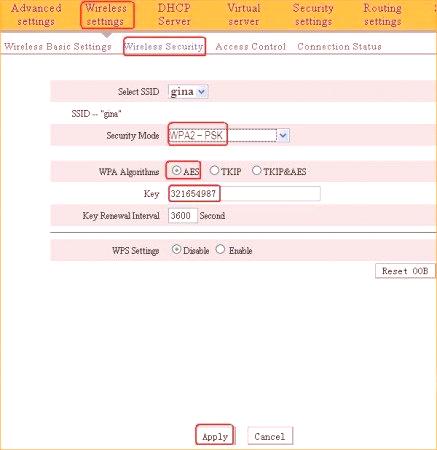
Naturalnie konieczne jest zabezpieczenie sieci bezprzewodowej przed intruzami. Pierwszą rzeczą w kolumnie "Broadcasting SSID" jest aktywacja "Enable". Następnie wybierz tryb WPA2-PSK i wymyśl skomplikowane hasło. Po potwierdzeniu nastąpi ponowne uruchomienie. Następnie sprawdź sygnał za pomocą dowolnego urządzenia. Jeśli nie możesz połączyć się z Internetem, możesz wykonać routing ustawień resetowania "Tenda" i ponownie określić wszystkie parametry. Musisz wprowadzić je bardzo ostrożnie, bez popełniania błędów. Możesz przywrócić urządzenie do ustawień fabrycznych na dwa sposoby: poprzez menu lub klawisz Reset.